Dette innlegget vil tilby deg en rekke teknikker som du kan bruke til å laste ned, installere og oppdatere Samsung SCX 3401-driveren på Windows 10, 11 eller eldre versjoner.
Samsung SCX 3401 laser multifunksjonsskriver er et av de beste alternativene for en laserskriver som er i stand til å utføre lette oppgaver og kun skriver ut i svart-hvitt. Det er den mest passende skriveren for dine behov, spesielt for store bedrifter. Når det er sagt, for å få mest mulig ut av det, må du laste ned Samsung SCX 3401-driveren for Windows 7, 8, 10 eller 11.
Du kan sette i verk de mange strategiene som vi har skissert i denne artikkelen for å få de nyeste driverne for denne skriveren. Å holde skriverdrivere for Samsung-enheten din oppdatert er en annen måte å forbedre enhetens kompatibilitet med datamaskinen på. Nå, uten videre, la oss ta en titt på de mange tilgjengelige metodene for å skaffe eller oppdatere skriverdriveren for Samsung 3401.
Metoder for å laste ned og oppdatere Samsung SCX 3401-driver for Windows 10, 11, 8 eller 7
For å hjelpe deg med å laste ned den nyeste driveren for din Samsung SCX 3401 skanner eller skriver, har vi gitt følgende tilnærminger. Disse metodene er manuelle og automatiske. Gå gjennom trinnene for hver metode og velg alternativet som passer for enheten din.
Etter vår mening, hvis du leter etter en enkel løsning, velg den automatiske metoden for å laste ned og installere Samsung SCX 3401 skriverdriver.
Metode 1: Manuell Samsung SCX 3401-drivernedlasting fra produsentens nettsted
Et av de mange firmaene som produserer periferiutstyr til datamaskiner og jevnlig oppdaterer enhetsdriverne som finnes på den offisielle nettsiden, er Samsung. Andre selskaper lager også periferiutstyr til datamaskiner og faller inn i denne kategorien.
På den annen side jobbet Samsung og HP sammen for noen år siden, og som et resultat er driveren for Samsung SCX 3401 nå tilgjengelig for nedlasting på den offisielle nettsiden til HP. Akkurat som andre produkter er Samsung SCX 3401 skriverdrivernedlasting nødvendig for at maskinvaren skal fungere uten avbrudd.
For å hjelpe deg med nedlastingen av Samsung SCX 3401 skannerdriveren, vil instruksjonene nedenfor være nyttige.
Instruksjoner for Samsung SCX 3401 skriverdriver Last ned fra den offisielle nettsiden til HP
Trinn 1: Naviger til det offisielle HP-nettstedet i nettleseren din. Eller direkte Klikk her for lenken.
Steg 2: For å forstørre Support-delen, klikk på fanen som er plassert helt øverst på siden. Under "Problemløsning"-delen velger du alternativet Programvare og drivere fra rullegardinmenyen.
Trinn 3: Velg produktkategori Skrivere og i søkefeltet skriv inn "Driver for Samsung SCX 3401." Trykk på "Send" for å fortsette.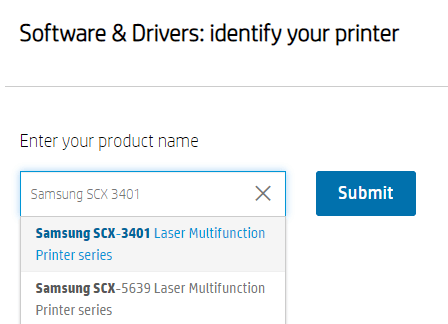
Trinn 4: Utvid kategorien Alle drivere og dobbeltklikk på alternativet "Driver-Product Installation Software (2)".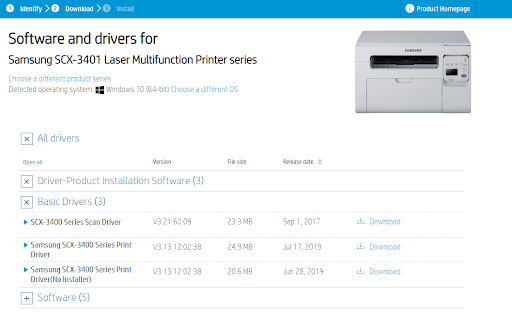
Trinn 5: For å begynne, gå til Last ned-knappen foran navnet på Samsung-skriveren.
Etter å ha lastet ned Samsung skriverdriver, åpne filen ved å dobbeltklikke på den. Videre må du installere driveren på datamaskinen din ved å bruke instruksjonene på skjermen.
Etter at driverinstallasjonsprosedyren er fullført, må du starte datamaskinen på nytt for å bruke den nyeste Samsung SCX 3401 skriverdriver.
Hvis du på en eller annen måte ikke var i stand til å finne skriverdriveren på produsentens nettsted, gå videre til de enkle og automatiske metodene nedenfor.
Les også: Samsung Xpress M2876ND drivernedlasting og oppdatering
Metode 2: Bruk Enhetsbehandling for Samsung SCX 3401 drivernedlasting
Denne andre tilnærmingen er delvis manuell. For å fullføre det, trenger du hjelp fra en av de innebygde programmene som følger med Windows kjent som Enhetsbehandling. Dette programmet vil hjelpe deg med å administrere og kontrollere alle enhetsdrivere, inkludert driveren for Samsung SCX 3401 skannerdriveren.
I tillegg kan oppgradering av programmer på denne måten hjelpe deg med å reparere problemer som at skriveren ikke svarer og at skriveren genererer tomme sider. Å følge trinnene som er skissert nedenfor vil hjelpe deg med prosessen med å laste ned Samsung SCX 3401 skriverdriver ved å bruke Enhetsbehandling.
Trinn 1: Trykk på Windows + R-tastene og skriv her devmgmt.msc. Klikk på OK for å åpne Enhetsbehandling.
Steg 2: Under Enhetsbehandling-vinduet finner og utvider du Skriverkøer seksjon.
Trinn 3: Høyreklikk her på Samsung SCX 3401-driveren og klikk på Oppdater driver alternativ.
Trinn 4: En ny popup-meny vises; Velg "Søk automatisk etter drivere"-alternativet fra denne menyen.
Etter at du har lastet ned den nyeste Samsung SCX 3401-driveren for Windows 7 eller nyere, vil omstart av datamaskinen føre til at den umiddelbart oppdaterer drivere med de nyeste versjonene.
Men hvis manuelle metoder virker kompliserte og ikke passer for deg, bør du se nærmere på det automatiserte alternativet som er beskrevet lenger ned i denne artikkelen.
Metode 3: Samsung SCX 3401 skriverdriver nedlasting via Windows Update
En måte å installere den nyeste Samsung SCX 3401-driveren for Windows 10 er ved hjelp av Windows Update. Metoden er ganske enkel og pålitelig hvis du ikke ønsker å stole på et tredjepartsverktøy.
Her er hvordan det kan gjøres
Trinn 1: Skriv inn i søkefeltet Innstillinger og utvide det passende alternativet.
Steg 2: Gå til Windows Update-panelet og klikk på Se etter oppdateringer knapp.
Trinn 3: Hold tilbake til oppdateringene er identifisert og installert direkte på systemet ditt.
Trinn 4: Start Windows 10-enheten på nytt for å bruke oppdateringene Samsung SCX 3401 skannerdriveren.
Noen ganger klarer imidlertid ikke Windows å identifisere driveroppdateringer. I slike tilfeller kan du kanskje ikke bruke denne tilnærmingen. Bruk derfor en automatisert driveroppdateringsverktøy for ikke bare å identifisere Samsung SCX 3401 drivernedlasting, men også alle andre driveroppdateringer.
Les også: Last ned driver for Samsung M2020W for PC
Metode 4: Samsung SCX 3401 skriverdrivernedlasting med Bit Driver Updater (automatisk)
Dette er en automatisert og enkleste metode for å installere Samsung SCX 3401-driveroppdateringen på Windows. For å bruke denne tilnærmingen, må du først bruke det mest effektive driveroppdateringsverktøyet, som er kjent som Bit Driver Updater.
Dette programmet er utstyrt med en rekke funksjoner som, når de kombineres, vil gjøre prosessen med å skaffe drivere langt enklere for deg. På Windows-baserte enheter, bruk av Bit Driver Updater-program kommer med følgende ekstra fordeler:
- WHQL-sertifiserte drivere
- Planlegge drivernedlastinger
- Forbedrer ytelsen til PC
- Ett-klikks driveroppdateringer
- Gjenopprett og sikkerhetskopier
- 24*7 kundestøtte
- 60-dagers pengene-tilbake-garanti
Mye mer kommer med verktøyet når du låser opp Pro-versjonen. Siden oppgraderingen har en fullstendig pengene-tilbake-garanti i opptil 60 dager, er det et must å prøve.
Trinn for Samsung SCX 3401-drivernedlasting via bit-driveroppdatering
For å oppdatere Samsung SCX 3401-skriverdriveren, vil følgende instruksjoner lede deg gjennom installering av Bit Driver Updater og bruk av den.
Trinn 1: Bruk lenken nedenfor for å installere den nyeste versjonen av Bit Driver Updater-program til datamaskinen din.

Steg 2: Når programmet har blitt lastet ned, start verktøyet.
Trinn 3: Klikk på Skann drivere knappen som er plassert på startskjermen til også. Vent til programmet er ferdig med å lete etter Samsung SCX 3401-skriverdrivere og andre systemdrivere som er foreldet.
Trinn 4: Etter det kan du fortsette å oppdatere skriverdriveren ved å klikke på Oppdater nå knappen ved siden av Samsung SCX3401 skannerdriveren.
Trinn 5: Når du bruker Pro-versjonen av programvaren, bruk Oppdater alt mulighet for å laste ned alle ventende oppdateringer samtidig.
Det er det. Bruk trinnene på skjermen for å installere den nyeste Samsung SCX 3401 skriverdrivernedlastingen. Bruk det automatiserte verktøyet Bit Driver Updater for å gjøre driveroppdateringer enkle og raske.
Last ned og installer Samsung SCX 3401-driver for Windows 10 eller 11: FERDIG
Vi håper at tilnærmingene vi nettopp har diskutert med deg har vært til hjelp for nedlasting av Samsung SCX 3401 driver. Bruk det automatiske driveroppdateringsverktøyet Bit Driver Updater for å laste ned drivere med et enkelt klikk.
Les også: Last ned, installer og oppdater Samsung M2070FW-driver
Hvis du fortsatt har problemer, vennligst bruk kommentarfeltet nedenfor. For flere tekniske guider og oppdateringer abonner på bloggen vår. Følg oss på våre sosiale medieplattformer Facebook, Instagram, Twitter, eller Pinterest for aldri å gå glipp av noen oppdateringer.